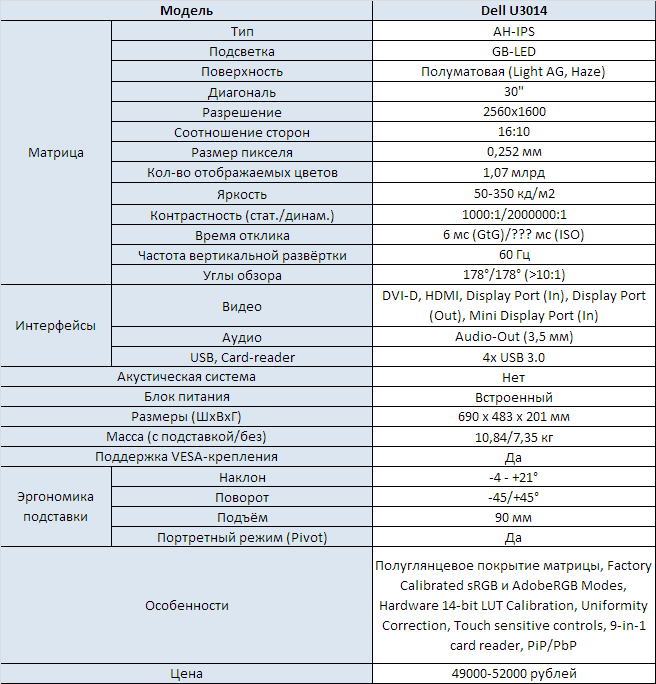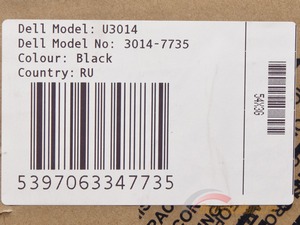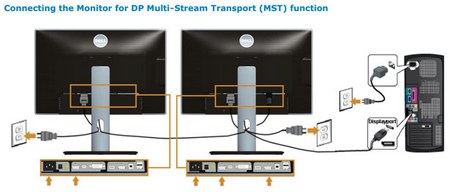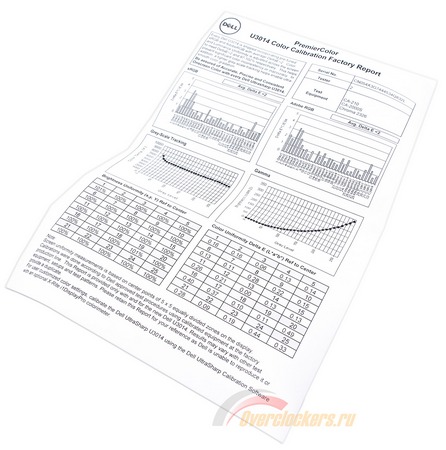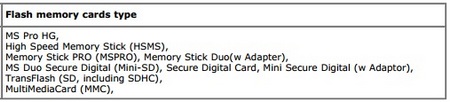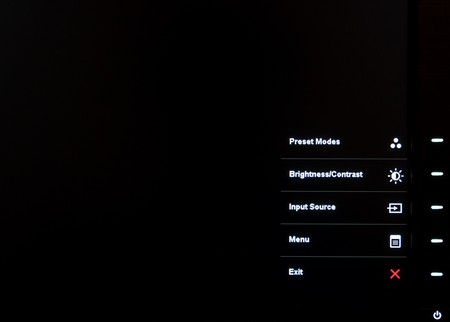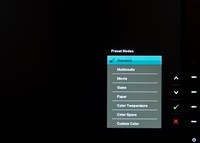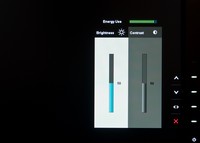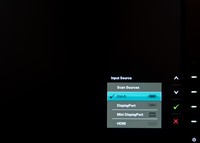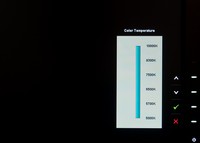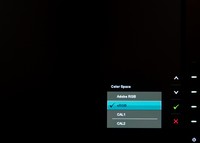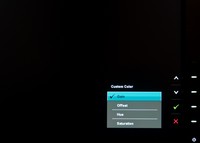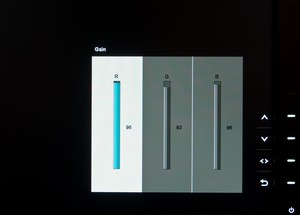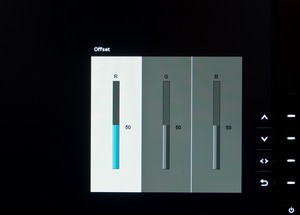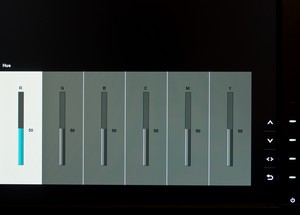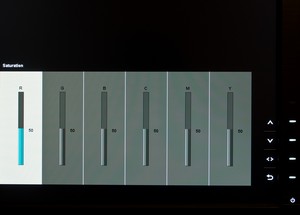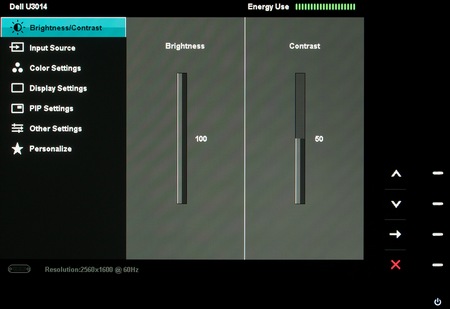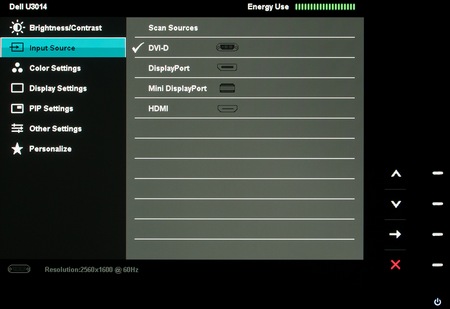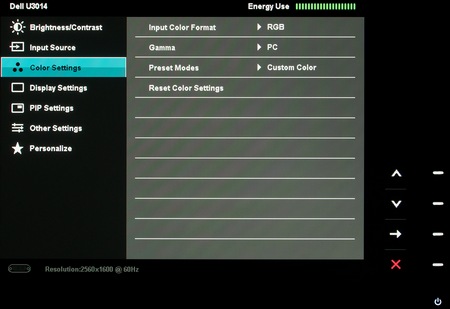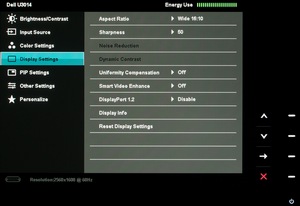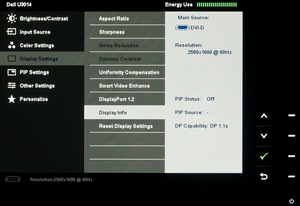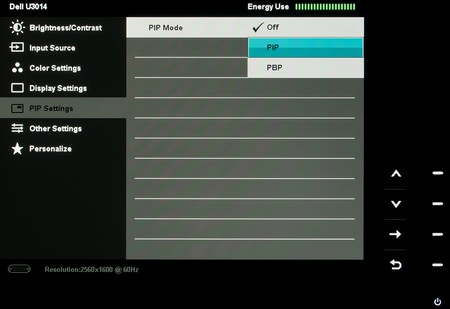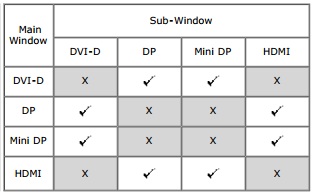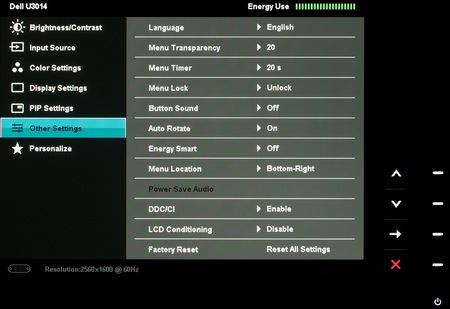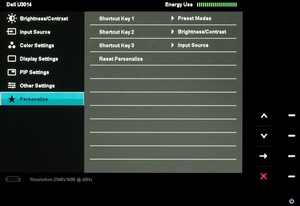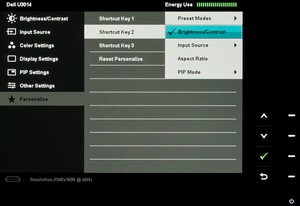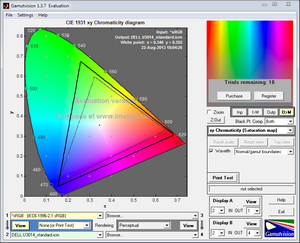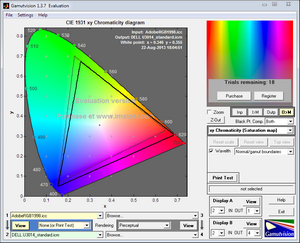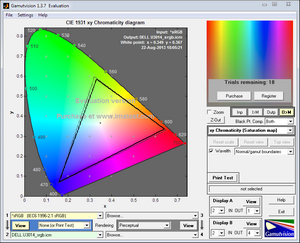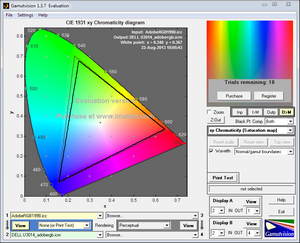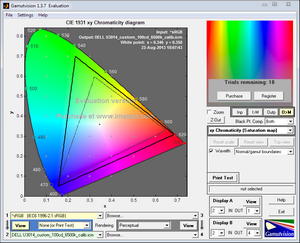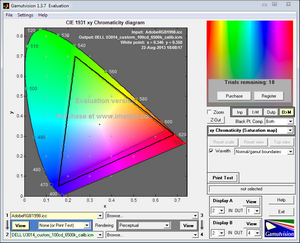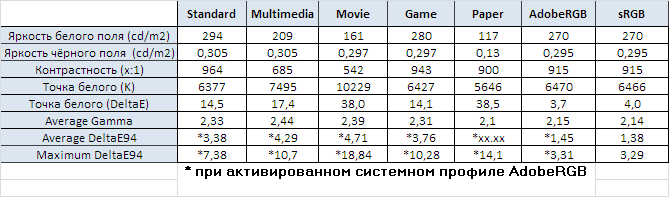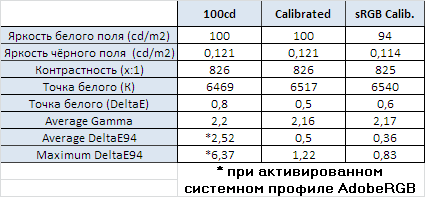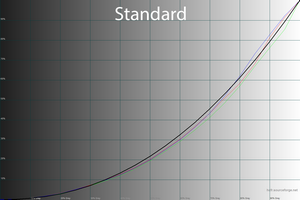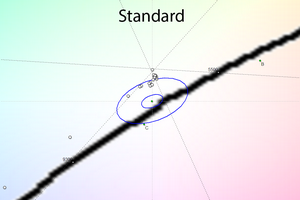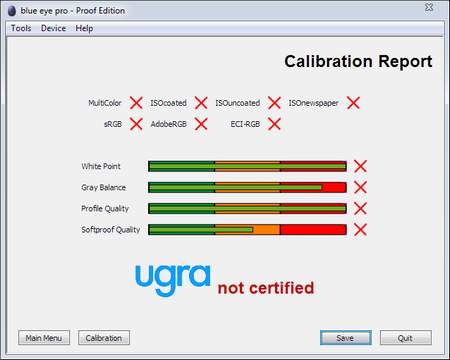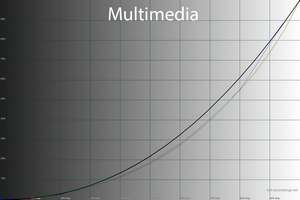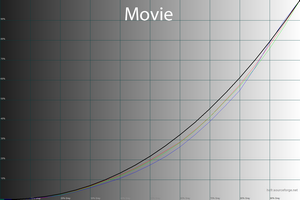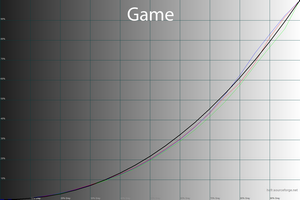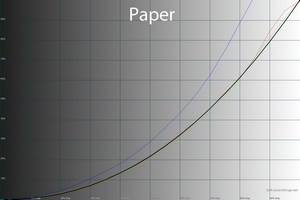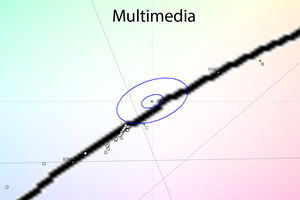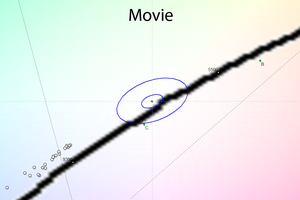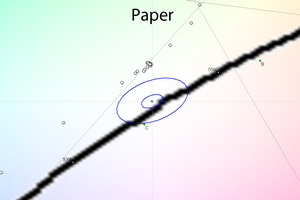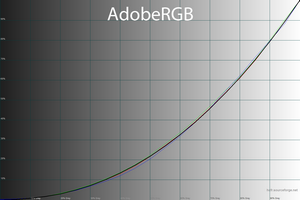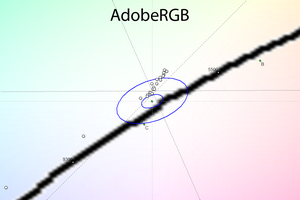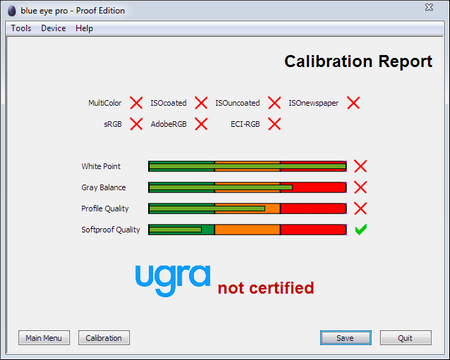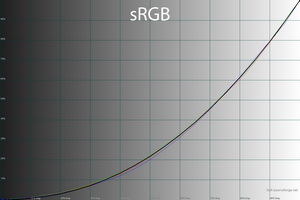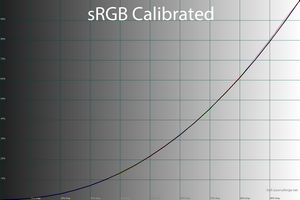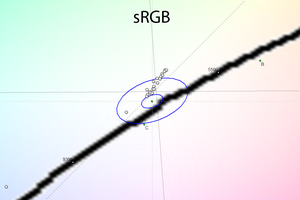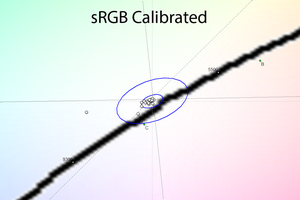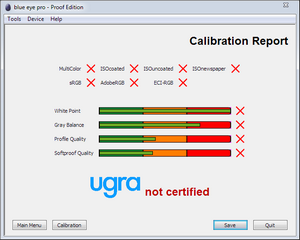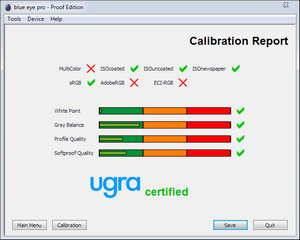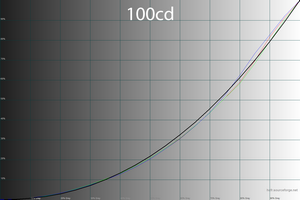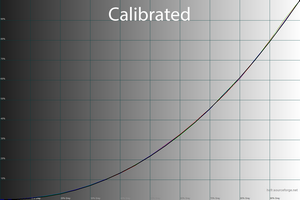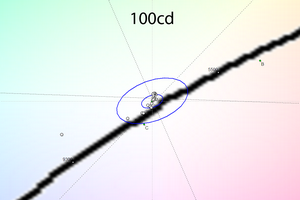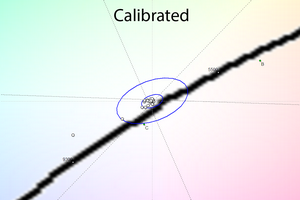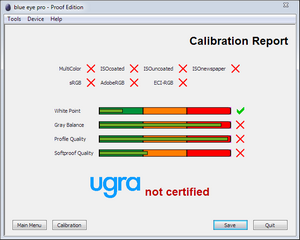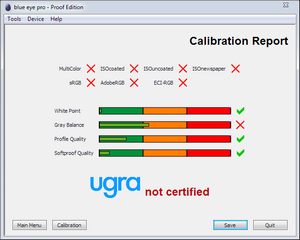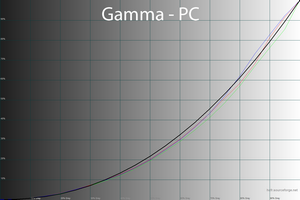|
|
|||||||||||||||
|
МНОГОПРОФИЛЬНАЯ ДИСТРИБУЦИЯ КОМПЬЮТЕРНОЙ ТЕХНИКИ И ПОТРЕБИТЕЛЬСКОЙ ЭЛЕКТРОНИКИ
|
||||||||||||||||
|
||||||||||||||||
|
Современное обновление. Обзор и тестирование монитора Dell U3014ВступлениеИз числа тридцатидюймовых мониторов на нашем сайте были рассмотрены лишь корейские решения с наиболее удачным соотношением «цена-качество». Вот только далеко не все покупатели готовы мириться с «котом в мешке», а поэтому, несмотря на все «за» и «против», краем глаза они поглядывают на модели именитых брендов. Американская компания Dell остается одной из первых, кто в максимально сжатые сроки выводит на рынок дисплеи с самыми новыми матрицами. Из последних технологий можно отметить GB-LED подсветку, на которую корейские производители лишь начинают поглядывать. Ранее мы уже познакомились с двумя мониторами из линейки UltraSharp на ее основе. Теперь пришла пора последнего – Dell U3014, предоставленного нашим постоянным партнером – компанией Регард. Узнаем, стоит ли переплата тех особенностей и достоинств, которые он может предложить. Методика тестированияДанная статья написана по новой методике, датированной 27 января 2012 года. В ее основе лежит опыт, накопленный мною за последнюю пару лет работы с мониторами (как в качестве автора статей/тестов, так и человека, который постоянно сталкивается с настройкой и калибровкой различных моделей дисплеев). Из оборудования используются приборы компании X-Rite (два различных колориметра и один референсный спектрофотометр), а в качестве программного обеспечения – только бесплатно распространяемые программы и утилиты. Полученные по новой методике результаты можно без проблем сравнить со всеми другими из материалов, опубликованных до февраля 2012 года, за исключением лишь пары моментов. Справочная информацияРассматриваемая модель является продолжением некогда популярного Dell U3011 с CCFL подсветкой и расширенным цветовым охватом. Однако в связи с непрекращающимся переходом производителей на LED дисплей U3014 использует новую GB-LED подсветку, которая может предложить несколько больше возможностей, чем простая W-LED. Более подробно о ней вы можете прочитать в материале по Dell U2713H. Что касается современного рынка, то U3014 является прямым конкурентом куда более дорогого NEC PA301, некоторых экземпляров Eizo и еще не вышедшей в продажу новинки NEC на точно такой же GB-LED AH-IPS панели. Если же говорить о конкурентах попроще, то снова вспоминается U3011 и редкий гость HP ZR30W. А если очень хочется, то можно добавить в этот список с десяток корейских моделей. Стоит сделать одно замечание – среди 30-дюймовых монстров вы не встретите моделей с обычным нативным цветовым охватом, близким к стандарту sRGB. Это необходимо учитывать при покупке и работе. Теперь предлагаю ознакомиться с основными техническими характеристиками устройства:
По подтвержденным данным в модели Dell U3014 применяется новая AH-IPS панель LM300WQ6-SLA1 производства компании LG Display. Это полноценное десятибитное (без FRC) решение, обладающее светодиодной GB-LED подсветкой и диагональю 30 дюймов при рабочем разрешении 2560x1600 пикселей и соотношении сторон 16:10. Несмотря на то, что все основные сведения приведены в таблице выше, хотелось бы отметить пару важных моментов, как и в случае с 24- и 27-дюймовыми младшими братьями Dell U3014. Во-первых, заявленный рабочий диапазон изменения яркости – такое встречается крайне редко. Во-вторых, в модели Dell используется интерфейс mini DisplayPort. Это может быть удобно для обладателей соответствующих видеокарт, которых выпущено предостаточно. Третье – использование четырех USB портов версии 3.0. Четвертое и пятое – карт-ридер «9 в 1» и сенсорное управление с подсветкой. Что касается более подробных сведений о матрице, то я уже не удивляюсь заявленному четырнадцатибитному LUT, функциям PiP/PbP и заводской калибровке двух режимов эмуляции цветовых пространств. Как и следовало полагать, из-за использования десятибитной панели монитор может отображать до 1.07 миллиарда цветов. Однако стоит учитывать, что лишь при использовании интерфейса DisplayPort, видеокарты профессионального уровня (NVIDIA Quadro и AMD FireGL) и нахождения соответствующего контента из монитора можно выжать «все соки». Более известный DVI-D ограничивается полноценными восемью битами на канал. Отдельно хотелось бы отметить следующие отличия Dell U3014 от немалого количества 30-дюймовых мониторов с CCFL подсветкой: полуглянцевая матрица (практически неразличимый кристаллический эффект), расширенное обслуживание с заменой в течение трех лет и гарантия категории Premium на панель (бесплатная замена при наличии «хотя бы одного яркого пикселя»), а также возможность произвести калибровку через LUT монитора и наличие технологии компенсации неравномерности подсветки – Uniformity Compensation. Последняя – псевдонедоработанный аналог технологии Color Comp (она же Uniformity, она же Uniformity Correction) NEC, которую компания использует уже много лет. На фоне адекватных ценовых запросов Dell подобный набор технологий и возможностей выглядит очень заманчиво. Вот только на примерах U2713H и U2413 мы уже смогли убедиться, что работают они совсем не на уровне NEC, да и остальных проблем хватает. Стоит ли надеяться в случае с U3014 на иной исход событий? Тестирование покажет. Комплект поставкиМонитор Dell U3014 поставляется в разобранном виде в коробке из обычного некрашеного картона, с нанесенным на нее логотипом компании и названием модели. На фоне упаковки U2913WM подобное решение выглядит довольно странно. Нет никакой ручки для переноски. Коробка большая и тяжелая. С двух сторон можно встретить инструкцию по распаковке/упаковке и с десяток различных пиктограмм, без указания на основные технические особенности. В верхней части упаковки можно встретить логотип компании и название модели. На коробке U3014 были найдены две наклейки. Одна из них больше похожа на транспортную накладную, а вот другая, скорее всего – заводский стикер. Из него можно выяснить место и дату производства (Китай, апрель 2013 года), серийный номер, ревизию (A02), сервисный «тэг» и какой-то номер DP/N. Кроме того по информации на самой коробке находится подтверждение, что данная модель сделана на производственных мощностях Wistron Corporation (давнего партнера компании), а Dell является лишь заказчиком. Удивляться не стоит. Это распространенная практика не только в сфере «мониторостроения», но и во многих других. Полный комплект поставки Dell U3014 включает в себя следующее:
Если учитывать только количество кабелей, то комплект поставки нельзя назвать богатым. С другой стороны, есть все, что необходимо для решения подобного класса. Хотя некоторым пользователям, возможно, не хватит полноценного DisplayPort кабеля, который придется приобрести самостоятельно. Кстати, нельзя пройти мимо технологии MST. Она заключается в том, что при наличии двух мониторов и использования интерфейса DP второй дисплей можно подключать напрямую к первому в обход видеокарты и различных переходников. На этот случай в U3014 есть DisplayPort выход (Out) для связи с другим устройством. Отдельно отмечу уже ставший традицией для мониторов компании Dell отчет о заводской калибровке. В данном случае присутствуют результаты калибровки двух предустановленных режимов эмуляции цветовых пространств AdobeRGB и sRGB, а также таблица с измеренными данными по равномерности белого поля – отклонения по яркости и DeltaE. Для анализа производитель использовал профессиональное лабораторное оборудование (цветовые анализаторы) Minolta, а в качестве обещаний – средняя DeltaE94 меньше двух единиц, серый клин практически во всем диапазоне в 6500K, гамма 2.2, отклонения белого поля 97-102% и «дельта» по полю экрана максимум 0.49 единицы. На бумаге все выглядит красиво. Нам же остается определить – где правда, а где преувеличение и есть ли оно вообще. В качестве домашнего инструмента для настройки и калибровки производитель рекомендует использовать исключительно колориметр компании X-Rite Display Pro. Хотя по факту на данный момент не существует матриц пересчета для мониторов на GB-LED подсветке. Существует лишь небольшая вероятность того, что что-то подобное есть в оригинальном ПО самой Dell. Правда, верится в это с трудом. Но нам не страшно – мы создаем и используем матрицы пересчета (они же матрицы коррекции) для каждой связки «монитор – колориметр» с помощью референсного спектрофотометра i1 Pro (Non-UV). Использование GB-LED подсветки позволило не только уменьшить толщину корпуса, но и сэкономить на электронной части устройства. На протяжении всего тестирования независимо от настроек яркости монитор не издавал каких-либо слышимых паразитных звуков. Но, как и у младшего U2713H, герой обзора выдавал непродолжительные «чирканья» во время выхода из Standby режима или при включении по кнопке питания. Это не страшно и очень похоже на поведение последних мониторов BenQ. Не стоит делать на этом акцента, тем более что сами звуки воспроизводятся не более пары секунд. Дизайн и эргономикаНа тестирование попала модификация Dell в черном исполнении с небольшими вставками серого пластика. На данный момент модель U3014 представлена только в подобной цветовой гамме. Дизайн новинки в точности соответствует рассмотренным ранее дисплеям U2312HM, U2412M, U2413, U2713HM и U2713H. Правда, его младшие братья и сестры по модельному ряду 2013 года могут похвастать новыми дизайнерскими решениями (серия S2x40L). В отличие от них, наш герой сохранил строгость линий и отсутствие глянца, которые, думаю, вполне устраивают всех без исключения потребителей. К тому же модель рассчитана на профессиональный сегмент рынка, а поэтому иначе и быть не могло. Благодаря использованию светодиодной подсветки корпус удалось сделать не очень толстым, однако применение эргономичной подставки, сдобренной металлическим нутром, не позволило сильно сократить вес устройства. В сборе U3014 весит 10.84 кг, что сравнимо с моделями конкурентов. При демонтаже подставки эта цифра заметно снижается, превращаясь в 7.35 кг. Весь корпус без исключения сделан из матовых материалов. При первом осмотре к качеству материалов и сборке не придраться. В случае необходимости Dell U3014 можно повесить на VESA-совместимый кронштейн стандарта 100 x 100 мм. Для этого в месте прикрепления подставки необходимо открутить четыре винта, которые в дальнейшем могут быть использованы совместно с выбранным кронштейном. В упаковке монитор покоится в разобранном виде. Подставка присоединяется за пару секунд без использования инструментов. Разборка осуществляется быстро и просто – нажатием одной кнопки. В задней части корпуса снизу присутствуют два пластиковых ушка для крепления оригинальной акустической системы Dell (приобретается отдельно). Необходимый разъем питания 12 В присутствует. Фигурная подставка обладает небольшими габаритами (для 30-дюймового монитора) и использует все тот же матовый, слегка шершавый пластик. Это выгнутое двухцветное решение со встроенным «микролифтом» хотя и ассоциируется сразу с продукцией Dell, однако, на мой взгляд, уступает пальму первенства тому, что использовалось в более ранних дисплеях компании. Его продолжением является черная подставка со скошенными углами, которая выделяется на общем фоне благодаря центральному поворотному кругу. Система прокладки кабелей выполнена за счет овального выреза в центральной стойке. Такое решение нельзя назвать идеальным. При высоком (средне-максимальном) положении экрана провода становятся видны, чего можно было бы избежать при использовании в задней части фиксаторов, как делают некоторые другие производители. Как видно по представленным фотографиям, в мониторе применяется три типа пластика: серая окантовка и «нога», матовый черный в задней части (в виде решетки для вентиляции) и в подставке U3014, а также черный с поверхностью под шлифованный металл (рамка экрана). На фоне U2713H корпус героя обзора сделан явно качественнее. Это прослеживается в сборке, а чисто субъективно – передний пластик новый подрядчик тоже использует лучшего качества, нежели Qisda. Как итог, особых претензий к U3014 по качеству сборки и материалов не находится.
Фотография выше подтверждает факт полуматовой поверхности матрицы U3014. В задней части монитора находится наклейка с информацией, которая повторяет аналогичную с упаковки. Ничего нового. Все необходимые данные нам уже известны. После демонтажа подставки перед пользователем предстает наклейка с большим количеством различных пиктограмм о соответствии разным стандартам: безопасности, электропитания, экологии и прочим. Здесь же повторно подтверждается настоящий производитель монитора – компания Wistron Corporation. На корпусе рассматриваемого дисплея присутствуют два хромированных логотипа компании различного стиля. На левой грани корпуса находятся два порта USB 3.0 и встроенный карт-ридер. Среди поддерживаемых типов карт есть следующие: Из заявленных девяти типов два можно использовать только при наличии соответствующего переходника. Поддержка Compact Flash, как видно из размеров «считывателя», отсутствует. Все остальные разъемы находятся в задней части устройства и ориентированы вниз. Среди них: питание, выход на 12 В (для подключения акустической системы), аудиовыход, цифровые DisplayPort In, DisplayPort Out (выход для технологии MST), mini DisplayPort In, DVI-D, HDMI, USB порт для подключения к ПК и два дополнительных USB 3.0 для работы с различной периферией. Подставка дисплея обладает стандартными эргономическими возможностями для подобного класса устройств Dell. В случае с U3014 можно изменить наклон панели от -4 до +21 градусов, осуществить поворот на 45 градусов вправо-влево, изменить высоту в пределах 90 мм. Переворот в портретный режим у монитора отсутствует, что довольно странно с учетом класса используемой панели. Зато за счет этого центровка выполнена на пять баллов, но других вариантов просто и быть в таком случае не могло. Покачивания корпуса на подставке сведены к минимуму. Основание подставки выполнено из металла. Для сцепления с рабочей поверхностью используются шесть резиновых ножек, которые надежно удерживают монитор в одном положении при любом адекватном воздействии на него (изменении положения экрана в пространстве с учетом эргономических возможностей U3014). Меню и управлениеУправление монитором производится посредством пяти сенсорных клавиш и одной физической кнопки включения и выключения питания с белым светодиодом, расположенных в правой части рамки. Никаких опознавательных знаков пользователь не увидит, но здесь они и не нужны. Как и у рассмотренных ранее мониторов Dell, у U3014 кнопки с изменяемыми функциями. Это значит, что перед каждой на экране высвечивается иконка действия, которое в данный момент осуществляется с ее помощью. Чтобы вызвать окно настроек, достаточно нажать самую нижнюю сенсорную клавишу (при первом прикосновении к любой другой она начинает подсвечиваться белым). Далее предстоит выбрать один из необходимых разделов, три из них могут быть переназначены пользователем на свое усмотрение. По умолчанию пользователь может выбрать один из предустановленных режимов изображения, выставить настройки яркости и контрастности, определить источник видеосигнала. Среди предустановленных режимов присутствуют пресеты с различной цветовой температурой – на выбор предоставляются значения от 5000 до 10000 Кельвин. При заходе в подраздел Custom Space пользователю предлагается включить один из режимов эмуляции стандартизованных цветовых пространств, либо активировать один из пресетов с «хардварной» калибровкой через LUT монитора. Для этого необходимо воспользоваться специальным программным обеспечением Dell и колориметром X-Rite Display Pro. Без этой связки и небольших навыков успеха не будет. Выбор пользовательского режима ведет к подменю с выбором дополнительных параметров для настройки: Среди таковых – регулировка усиления (Gain) и сдвига по RGB, а также оттенка и насыщенности по шести цветовым каналам. Все это по большому счету, за исключением первого Gain, бесполезные игрушки. Особенно в руках человека без определенных знаний («зачем все это нужно»), приборов и ПО. В целом с управлением сложностей не возникло. Чувствительность сенсорных клавиш находится на высоком уровне. Меню не тормозит, что на фоне последних моделей BenQ сильно радует. Наконец перейдем к рассмотрению структуры основного меню, скрытого за соответствующей экранной кнопкой: Первый раздел повторяет функции быстрого изменения яркости и контрастности. Разница лишь в количестве действий для получения конечного результата. Выбор необходимого видеоинтерфейса осуществляется в подменю с соответствующим названием – Input Source. Тип входящего цветового формата (RGB или YPbPr), гамма (PC – 2.2 или MAC – 1.8), режим изображения и сброс цветовых настроек – за все это отвечает Color Settings. В разделе Display Settings присутствуют настройки скалера изображения, резкости (лучше оставить по умолчанию), снижения цифрового шума, активации динамической контрастности, включения технологии компенсации неравномерности подсветки с двумя режимами работы (по умолчанию выключена). Дополнительно есть возможность включить «умный» улучшатель качества видео (бесполезная вещь – проверено) и поддержку DisplayPort 1.2, а также просмотреть основную информацию по рабочим параметрам дисплея. Здесь же можно сбросить все эти настройки к значениям по умолчанию. Настроить работу функций Picture-in-Picture (PiP) и Picture-by-Picture можно в соответствующем разделе. Среди параметров присутствуют следующие: выбор второго источника, размер окна, его позиция на экране и контрастность. Возможные сочетания представлены в таблице выше. Раздел Other Settings позволяет выбрать язык локализации меню (присутствует русский), его внешний вид, время показа и позицию на экране. Включение звука при нажатии кнопок, отключение датчика ориентации в пространстве (да, U3014M умеет автоматически переворачивать картинку в портретный режим) и DDC/CI интерфейса производится здесь же. Как и полагается, в мониторе присутствует функция LCD Conditioning для проверки экрана на битые пиксели без использования компьютера (удобно при покупке в магазине). А опция Factory Reset сбрасывает все (!) настройки к заводским установкам. Возможность изменить одну из трех кнопок быстрого доступа представлена в разделе Personalize. Перечень доступных опций:
Причем для трех пунктов из шести можно определить точные значения. То есть, если вы хотите, к примеру, чтобы при двойном нажатии монитор переходил в режим Custom Color, то нет ничего проще. Но если честно, то, на мой взгляд, половина из них будет в любом случае использоваться крайне редко, а поэтому заводские настройки являются оптимальным выбором с точки зрения первостепенных параметров изображения. Но выбор – это все равно хорошо. Доступ к сервисному меню в случае с моделью Dell U3014 найден не был (похоже на поведение мониторов из линейки S2x40L и всех остальных новинок серии «U»). При любых сочетаниях кнопок управления дисплей без проблем включался, но никаких дополнительных разделов или букв в основном меню за счет произведенных действий не появлялось. С другой стороны, настроек более чем достаточно. Не хватает лишь управления технологией разгона матрицы Over Drive, которая в последнее время стала одной из самых проблемных точек новинок компании Dell. И судя по всему, в новых ревизиях никаких изменений в данном вопросе не произошло.
Результаты тестированияЦветовой охватВ мониторе U3014 используется новая 30-дюймовая AH-IPS матрица с GB-LED подсветкой, за счет чего по своему цветовому охвату модель отвечает самым жестким запросам. Первоначальная проверка осуществлялась при заводских настройках монитора в режиме Standard. По представленным скриншотам видно, что треугольник на 100% покрывает стандарт sRGB и заметно уступает AdobeRGB в зеленой области. При этом из-за сдвига трех опорных точек возможности U3014 перекрывают требования обоих стандартов на красных, розовых и фиолетовых стимулах. Таким образом, рассматриваемая модель однозначно относится к дисплеям с расширенным цветовым охватом. О минусах и плюсах подобного решения говорилось уже не раз. Прочитать о них можно в статье по Dell U2413. На просторах интернета можно встретить массу примеров, когда незнакомые с таким понятием как Wide Color Gamut люди приобретали подобные мониторы, а потом спрашивали, как справиться с перенасыщенными цветами на околокомпьютерных форумах. Соответственно, крайне желательно понимать, где этот самый расширенный цветовой охват может пригодиться и как от него избавляться в те моменты, когда он не нужен. За счет продвинутой электроники, в частности четырнадцатибитного встроенного LUT, монитор получил несколько режимов эмуляции стандартизированных цветовых пространств – sRGB и AdobeRGB, а также еще несколько при «хардварной» калибровке через специальное ПО Dell. Работает система эмуляции довольно точно, но не идеально. Основная проблемная область в обоих случаях – фиолетовые, розовые и зеленые оттенки. Поэтому если есть возможность, то лучше отказаться от них и взглянуть в сторону Standard Mode и ПО с полноценной поддержкой CMS. А еще лучше перейти в режим Custom для ручной настройки: В нем, как это ни странно, проблемы с зелеными и бирюзовыми оттенками куда-то испаряются, а все остальное остается на своих прежних местах. А всего-то необходимо потратить 10 секунд времени, чтобы установленная матрица смогла продемонстрировать свои максимальные возможности. Теперь я предлагаю вам оценить полный цветовой охват монитора в сравнении с цветовыми стандартами при заводских установках в 3D: Теперь рассмотрим цветовой охват дисплея в сравнении с цветовыми стандартами в режимах sRGB и AdobeRGB в 3D: Аналогично для режима Custom Color после ручной настройки и калибровки: Итоговые результаты соответствия цветового охвата модели Dell стандартизированным пространствам при настройках по умолчанию (режим Standard):
В режимах эмуляции цветовых пространств sRGB и AdobeRGB в сравнении с соответствующими стандартами:
И режим Custom Color после ручной настройки RGB Gain и калибровки:
Напомню, что все значения были получены в режиме сравнения Absolute, с отсечением цветов и оттенков, выходящих за границы референсных значений. Итоговые результаты без калибровки не сильно впечатляют для столь дорогого дисплея с современной GB-LED подсветкой. Подвели монитор и режимы эмуляции двух основных цветовых пространств. Скажем прямо – в этом направлении инженеры Dell работали мало. Отсюда и такие результаты – хуже, чем у U2413, что не внушает оптимизма. Возникают вопросы, за что отдаются 50 тысяч рублей, если известна стоимость корейских моделей. Если же вас интересует наиболее точное соответствие двум цветовым пространствам, то стоит переключить монитор в режим Custom Color. В нем, даже без дополнительной ручной настройки, вы получите цифры заметно выше, чем в Standard Mode за счет отсутствия проблем с зелеными и бирюзовыми оттенками. Почему в Dell не наделили такими же возможностями режим по умолчанию – история умалчивает. Говоря об оттенках, превосходящих рассмотренные стандарты в различных режимах, стоит отметить, что бороться с ними можно известным методом – использованием ICC/ICM профилей и программного обеспечения с нормальной поддержкой системы управления цветом (CMS). Среди таковых: продукты компании Adobe, Google Picasa, Xnview, средство просмотра фотографий Windows (7/8), Firefox (с дополнительным плагином), Google Chrome (необходимо прописать специальный ключ в .exe файл) и прочие. Во всех этих программах (при правильной настройке) вам не будет страшен расширенный цветовой охват и не будет необходимости переключаться в специальные предустановленные режимы изображения. Яркость/контрастность и основные показатели цветопередачиУ рассматриваемого монитора присутствует семь предустановленных режимов изображения Preset Modes. Два из них – пресеты с эмуляцией двух знакомых цветовых пространств. По умолчанию используется Standard с максимально возможным цветовым охватом и следующими настройками:
Изучим полученные результаты, представленные в таблице ниже:
Излишне высокая яркость наблюдается во всех режимах за исключением Paper, который якобы предназначен для удобства чтения с экрана. Коэффициент контрастности находится в диапазоне 542-964:1, что не дает повода усомниться – установленная матрица показывает свой максимум. Серьезные проблемы с настройкой цветовой температуры не присущи только откалиброванным на заводе режимам AdobeRGB и sRGB – 3.7 и 4 единицы DeltaE соответственно. Результат так себе, и вдвое хуже, чем у U2413. К тому же ручные настройки в этих пресетах отсутствуют. По значению средней гаммы можно судить о том, что лишь AdobeRGB и sRGB демонстрируют наиболее близкие результаты к референсному 2.2. Несмотря на активированный цветовой профиль AdobeRGB (наиболее близкий к нативному цветовому охвату монитора), Dell U3014 в основных режимах не смог продемонстрировать высокие результаты. В Paper Mode и вовсе программа дважды показала «кресты» по среднему значению, поскольку не смогла измерить с десяток оттенков. Что касается специальных пресетов, то в них отклонения цветопередачи в разы ниже. Это подтверждает факт заводской калибровки, а поэтому повода для сомнений больше нет. К тому же тесты подтвердили, что среднее DeltaE меньше 2 единиц. Так что в Dell не преувеличивают. Для получения яркости 100 нит, цветовой температуры белой точки в 6500K и прочих улучшений я перешел в режим Custom Color и выставил следующие настройки:
Основные изменения были получены за счет регулировки значений RGB Gain. Контрастность осталась в своем изначальном положении, по той причине, что ее изменения не влияли положительным образом на гамма-кривые. Два специальных режима (AdobeRGB и sRGB) подверглись калибровке после снижения яркости до 14. Другие настройки в их случае недоступны. Посмотрим на изменения результатов:
При полученных 100 нит контрастность изображения составила 826:1. Точность выставления точки белого повысилась – 6469 Кельвин при DeltaE 0.8. Отклонения цветопередачи изменились в среднем на одну единицу. Произведенная калибровка помогла снизить их до 0.5 единицы DeltaE94 в среднем и 1.22 в максимуме, что является хорошим результатом. При этом точка белого составила 6517К при DeltaE 0.5. В калибровке режима AdobeRGB на этот раз я не увидел смысла, ведь если вы знаете, как работать с CMS, то предпочтете большие возможности пресетов Standard или Custom. Для тех же, кто хочет получить sRGB на мониторе с расширенным цветовым охватом, соответствующий режим – находка. В ходе его калибровки яркость снизилась до 94 (от установленных 100), точка белого и средняя гамма пришли в норму, а отклонения DeltaE94 снизились до впечатляющих 0.36 в среднем и 0.83 в максимуме. Продолжим исследования. Гамма-кривые, баланс серого и результаты UDACTС помощью программы HCFR Colormeter и откалиброванного колориметра X-Rite Display Pro мною были изучены гамма-кривые во всех рассмотренных выше режимах, как изначально предустановленных, так и специально разработанных. Кроме того, по произведенным измерениям можно оценить расхождение серого клина (точек черно-белого градиента) на CIE диаграмме и сделать выводы о преобладании того или иного паразитного оттенка, либо его таковом отсутствии. Режимов много, а я один. Поэтому постараемся быстро по ним пробежаться. В пресете Standard основные проблемы с гамма-кривыми кроются на темных оттенках и в том, что цветовые каналы лежат вразнобой. Это в том числе является причиной того, что точки серого клина на CIE диаграмме уехали прямиком в зону с зеленым паразитным оттенком. Первый тест UDACT монитор благополучно завалил, хотя изначально активированный профиль в системе под названием AdobeRGB дал ему небольшой шанс в параметре оценки Softproof Quality. Режимы Multimedia, Movie, Game и Paper по гамма-кривым далеки от идеала, а настройки точки белого и результаты серого клина хуже, чем в Standard Mode, что неудивительно. Переключаемся в AdobeRGB и видим, что гамма-кривые выглядят краше, чем при настройках по умолчанию, а точки серого клина немного поменяли свое направление, а некоторые из них даже приблизились к области с максимальным отклонением Delta<3. Исходя из результатов теста UDACT, можно выделить достаточное количество недочетов, однако Softproof Quality все же смог получить свой зачет, что подтверждает факт наиболее точного соответствия стандарту AdobeRGB, на который рассматриваемый режим и нацелен. В режиме sRGB гамма-кривые настроены идентично AdobeRGB Mode, а поэтому и серый почти копия. Произведенная калибровка вносит свои положительные изменения, меняется положение точек черно-белого градиента на CIE диаграмме, а гамма-кривые приподнимаются к референсной линии. При активации пресета sRGB монитор не может получить сертификат соответствия стандартам UGRA. Это ему позволяет сделать лишь калибровка. А чего вы хотели? Снова вернемся к режиму Custom Color, который изначально похож на Standard Mode, но лишь по гамма-кривым. В нем я привел точку белого близко к 6500K, а яркость к 100 нит. Гамма-кривые изменились незначительно, а вот точки серого клина находятся в более выгодной позиции, чем при настройках по умолчанию. Произведенная калибровка делает максимально возможное, чтобы привести цветопередачу монитора к норме. После ручной настройки зачет был получен лишь по параметру White Point. C Softproof Quality проблем оказалось меньше, чем в Standard Mode. Калибровка и профилирование поправили огрехи, допущенные со стороны инженеров компании Dell. Однако, как и в случае с U2713H, у героя обзора возникли небольшие проблемы с балансом серого, из-за которого он так и не смог получить сертификат соответствия стандартам UGRA. Причем получить результат лучше в ходе трех попыток не удалось. С другой стороны, горевать не стоит. Эта минимальная проблема – не повод расстраиваться и отказываться от покупки Dell U3014. Ведь при правильном подходе его цветопередача не подведет.
Дополнительные возможности и настройкиУ монитора Dell U3014 отсутствуют какие-либо датчики и сенсоры (освещенности, приближения), а в меню среди полезных функций есть только обрезанные до невозможности настройки гаммы. Режимов два – PC (установлен по умолчанию) и Mac. C первым все понятно – среднее значение гаммы должно быть 2.2. А вот зачем второй? Стандарт 1.8 уже давно никто не использует и в компьютерах Apple его позабыли лет так десять назад.
|